
在 Mac 上使用「通知中心」
在 Mac 上的「通知中心」中,你可以回顧錯過的通知,並使用小工具來從桌面檢視約會、生日、天氣、熱門頭條等。
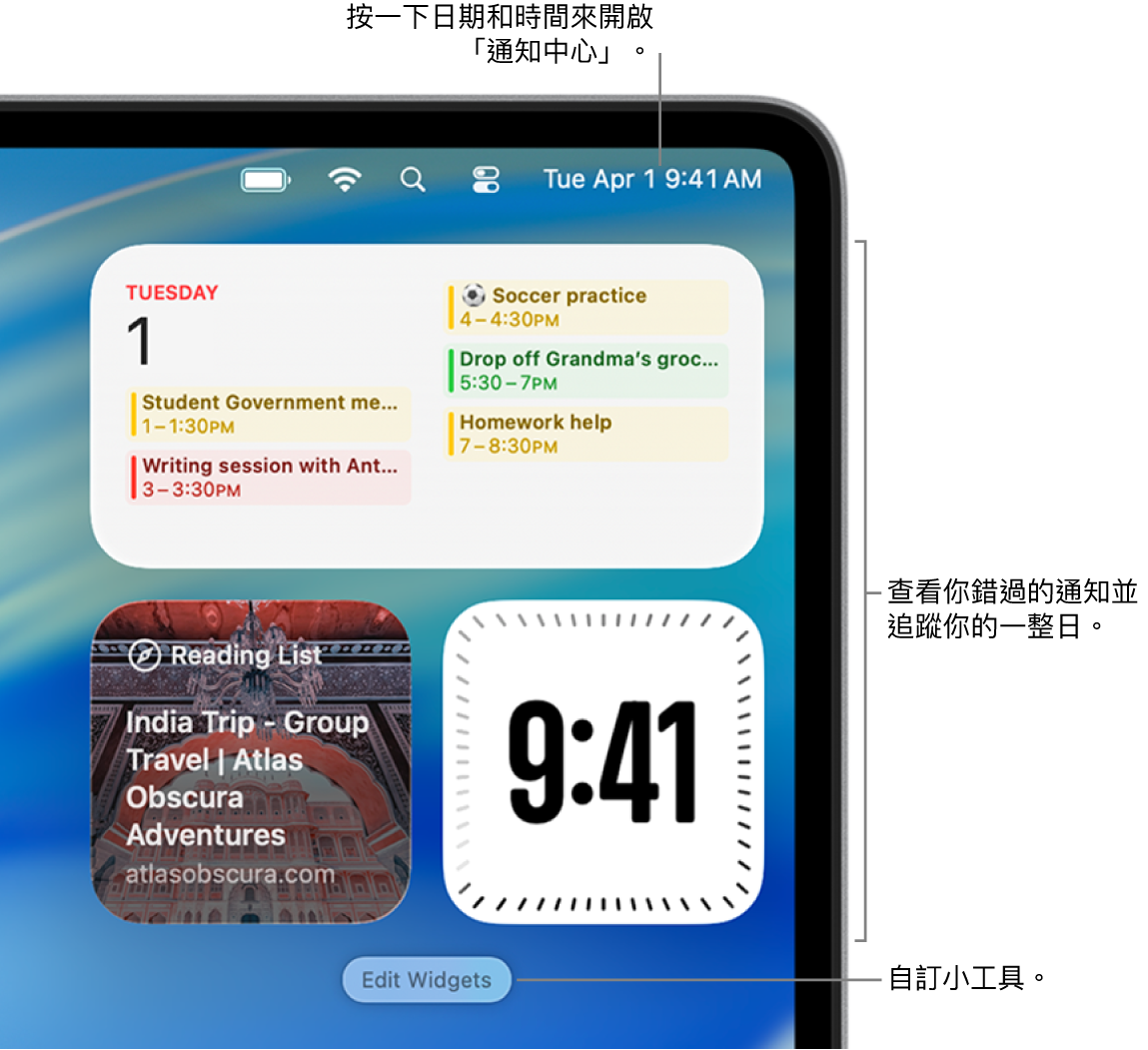
在 Mac 上的開啟或關閉「通知中心」
請在 Mac 上執行下列任何一項操作:
開啟「通知中心」: 按住選單列中的日期和時間,或使用兩指從觸控板的右側邊緣向左掃。
關閉「通知中心」: 在桌面上的任何位置按一下,按一下選單列中的日期和時間,或使用兩指在觸控板的右側邊緣向右掃。
在 Mac 上使用「通知中心」中的通知
在「通知中心」中將指標移至通知上,然後執行以下其中一項:
展開或收合通知疊放: 如 App 的通知已分類,系統會將多個通知疊放。 如要展開疊放並顯示所有通知,請按一下頂部通知中的任何位置。 如要收合疊放,請按一下「顯示較少」。
執行動作: 按一下動作。 例如,在來自「日曆」App 的通知中按一下「稍後提醒」,或在來自「郵件」App 的通知中按一下「回覆」。
如動作旁出現箭嘴
 ,請按一下箭嘴來取得更多選項。 例如,如要使用「訊息」App 回電,請按一下「拒絕」旁邊的箭嘴,然後選擇「用訊息回覆」。
,請按一下箭嘴來取得更多選項。 例如,如要使用「訊息」App 回電,請按一下「拒絕」旁邊的箭嘴,然後選擇「用訊息回覆」。查看更多詳細資料: 按一下通知來在 App 中開啟項目。 如箭嘴
 顯示於 App 名稱右側,請按一下箭嘴以顯示通知中的詳細資料。
顯示於 App 名稱右側,請按一下箭嘴以顯示通知中的詳細資料。更改 App 的通知設定: 如 App 的名稱右邊顯示一個箭嘴
 ,請按一下箭嘴,按一下
,請按一下箭嘴,按一下  ,然後選擇將通知設定為靜音或關閉,或選擇「通知設定」來進行更改。
,然後選擇將通知設定為靜音或關閉,或選擇「通知設定」來進行更改。清除單一通知: 按一下
 。
。清除疊放中的所有通知: 將指標停留在疊放中最上方通知的
 ,然後按一下「全部清除」。
,然後按一下「全部清除」。
在 Mac 的「通知中心」中使用小工具
在「通知中心」中,執行下列任何一項操作:
查看更多詳細資料: 在小工具中按一下任何位置來開啟相關的設定、App 或網頁。 例如,按一下「提醒事項」小工具來開啟「提醒事項」App,或者按一下「天氣」小工具來開啟「天氣」App 並檢視完整天氣預測。
調整小工具的大小: 按住 Control 鍵並按一下小工具,然後選擇不同大小。
移除小工具: 在你將指標移到小工具上時按住 Option 鍵,然後按一下
 。
。
你可以更改「通知中心」顯示哪些小工具並加以自訂。 請參閲:加入和自訂小工具。
貼士:如你需要透過將所有通知靜音(或只允許特定通知顯示)以盡量減少干擾,請使用「專注模式」,例如「請勿打擾」或「工作」。 請參閲:設定「專注模式」。